win11任务管理器占用很多内存的解决方法
- 分类:Win11 教程 回答于: 2022年02月15日 09:28:00
近期有不少用户反馈,Windows11的任务管理器占用了极高的内存使用率,这使得整个设备的性能受到影响,运行变得异常缓慢,对此,当我们遇到win11任务管理器占用内存高怎么办呢?今天,小编就把win11任务管理器占用高的解决方法分享给大家,快来一起看看吧。
win11任务管理器占用很多内存
1.我们鼠标右键点击开始菜单,在出现的菜单选项中点击“任务管理器”。

2.进入页面后,我们点击其中的“内存”为向下箭头就可以看到哪些进程占用的内存高了。

3.此时我们点击内存占用率高的进程,鼠标右键选择“结束任务”将其关闭即可降低内存占用率。
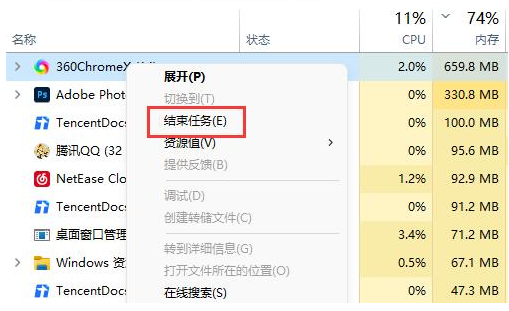
4.当我们的内存占用率过高的进程都是有用的情况下,说明电脑的内存太小。
5.这种情况下建议大家可以将内存条进行升级或者同时进行的任务不要太多减少占用率即可。

这就是win11任务管理器占用内存高怎么办的解决方法所在,希望能够给大家提供帮助。
 有用
51
有用
51


 小白系统
小白系统


 1000
1000 1000
1000 1000
1000 1000
1000 1000
1000 1000
1000 1000
1000 1000
1000 1000
1000 0
0猜您喜欢
- 安装ps win11 汉化 bug怎么办2022/10/21
- r7 5800h是否兼容Windows 11?2024/03/22
- 电脑u启动重装系统步骤win11..2022/10/15
- win11重装系统怎么操作2022/05/10
- 华硕win10升级win11系统方法2021/12/07
- 如何用u盘重装电脑系统win11..2022/07/19
相关推荐
- Win11音频设置:优化应用程序声音效果,提..2023/12/12
- 华为笔记本Win11升级攻略2024/03/07
- win10更新win11需要付费吗的介绍..2021/11/19
- 简述小白装机win11怎么激活2022/08/09
- windows11安全中心怎么关闭2022/10/09
- windows11官方原版镜像系统下载..2022/01/03




















 关注微信公众号
关注微信公众号





